在最近的这近10年时间里,越来越多的西方国家因为中国的迅速崛起,而感到明显的“坐立不安”。这种“不安”不止是体现在经济上的竞争那么简单。 更多角度而言,这是一种深层次的困惑与崩溃。很多时候这些外国佬,真的是看不懂中国到底是怎么走到今天的。
在这些西方人最为熟悉的“国家发展剧本”之中。一个国家的崛起往往伴随着这样几个路径:战争扩张,殖民掠夺,制度输出亦或者宗教传播、金融霸权。
回望西方的历史,英国是通过殖民获得了当时的全球资源,而美国则依靠美元体系和军事联盟掌握了国际之上极大的话语权,法国和德国同样也经历了几轮的帝国时代,才得到如今的国际地位。
而中国的发展显然不在西方人以为的那些路数之中。中国既没有去攻占哪个国家的领土,也没有依靠军事联盟拉帮结派,甚至在意识形态以及宗教之上也没有进行强行的输出。
但是中国在过去几十年的发展之下,已经成为了全球第二大经济体。在科技、制造、基建等领域都获得了非凡的成就,甚至在一些领域已经稳居世界第一,实现了“弯道超车”。
这样的迅速发展,让诸多西方人一头雾水。他们非常疑惑:“你不是我们这套逻辑出来的,凭什么能这么强?”
曾在公开演讲中说了这样一句让很多人警觉的话:“中国并不是一个普通意义上的国家,它更像是一个伪装成国家的文明体。”
这句话描述的非常的精准,非常确切地描述出了中国特殊性的核心:中国的国家认同不是建立在短期制度或者某种宗教体系之上的,它是根植于一种延续几千年的文明共识。中国文明完全就不依靠“灌输维系”,而是通过语言,历史,价值观,文化记忆和集体心理自动运行,代际传承的。
所以你会看到,只要中国遇到了什么大事的时候。中国人完全不需要动员,也不需要依靠所谓的宗教去维持秩序,14亿人自有自己的秩序,去收拢情绪、统一意志。这样的集体秩序是西方社会完全没有的东西,而这就是西方人最为不安的事情。
因为中国不是他们那套国家模型复制出来的国家,也根本就不受他们的发展模板所制约。
但是现在的中国却发展得如此的稳固,这让很多的西方政客为此而战栗。
西方人一直说自己是“现代文明中心”,但是中国的崛起却让他们惊讶地意识到,他们的判断出现了差错,这使得他们产生了明显的失衡感。
如今西方人担心的并不是中国能出口多少商品,建多少高铁,而是中国的崛起如果真的代表一种新文明路径的话。那么西方几百年来建立的全球化体系,可能就将在不远的将来失效,这是他们万万不可接受的。
现如今一提及中国的强大,很多人都会说,那是因为中国的经济发展迅速、科技进步迅猛、人多底子厚,托举出来的。但是实际上,这些都是表面。中国最硬的底牌,其实是文化。是那条从来没有中断过,始终在我们血液之中流淌的文明血脉。
放眼全球人类历史,也诞生了非常多辉煌的文明。
比如说,古巴比伦、古埃及、古希腊、古罗马,它们曾经也一度非常强大过,也留下了灿烂的文化遗产。但是,几乎无一例外,这些文明在人类历史的某个阶段突然中断了,最后只能作为“遗迹”存在,但是中国和它们截然不同、天壤之别。
从最早的夏商周到秦统一六国,建立中央集权体制。从汉朝奠定儒家主流到唐宋发展出成熟的科举制度和城市商业网络,再到明清时期社会秩序的进一步完善。我们不难看出,中国的朝代可以更替,权力可以轮换。但是中华文明的主轴却从来没有中断过。
哪怕是在五胡乱华时期,南北朝,元朝,清朝这些由少数民族主导政权的时期,中华文明也从来没有被打断过,反而在这其中融合的越来越强大。
比如北魏的孝文帝元宏,主动推行汉化改革,把鲜卑贵族的姓改成汉姓,还推动通婚、迁都洛阳、学习汉制,主动融入中原文化。
到了元朝,虽然是蒙古人建立的政权,但他们依然使用儒家礼仪治理中原,设立儒学机构,尊孔讲学。
清朝更是从制度到礼仪,都几乎完全接受了汉文化体系。
这里说明了一个非常关键的问题,中华文明的包容性与吸纳能力,是其他文明所难以比拟的,中华文明可以在战乱和动荡之中进行自我修复,除此之外还可以主动同化、融合各种族群和制度结构。
这种文化延续性实在是太强韧了。它并不是依靠强制而执行的,更多是因为中华文明的内核实在是太强大!
中华文明有着系统的语言,有逻辑完整的哲学思想,有传承机制的教育制度,有深厚情感认同的家国观。
放眼全世界的华侨,不管到世界各地哪个角落扎根,他们的心里依然有种对“中华”二字有天然认同。春节贴春联、清明扫墓、中秋吃月饼、给孩子取汉字名字,这种来自于根上的归属感从来就没有消失过,这就是中国真正的软实力。
马丁·雅克就曾经感慨说道:“中国令人震撼的,不仅仅是在经济上的成功,而是中国文明的生命力,直到现在,中国的文明依旧影响着十几亿华人。”
这种文化的连续性以及对于华人身份的强大认同感,这使得中国人的凝聚力世界首屈一指的存在!即便中国人身处于乱世,面临着苦难,也始终不会散、不会乱。
当然,中国的发展历史也并不是一帆风顺的。现在很多西方人把中国的发展视之为“崛起”,其实是非常不恰当的。准确的来说,应该是中国人从深渊之中爬出来了。
大家想想看,近百年就是中华民族历史上最黑暗、最屈辱、最绝望的阶段。
鸦片战争期间,列强用坚船利炮打开国门,割地赔款、丧权辱国接踵而来。甲午海战北洋水师全军覆没,清政府屈辱地签下了《马关条约》。
在之后,八国联军火烧圆明园,北京城被践踏。日本侵华战争,南京大屠杀30万人,人命如草芥。
那个阶段的中国不仅受不到国际上的认可,而且还成为了各国列强随便宰割的对象。国家完全是面目全非,人民处在生存线以下,国土被肢解,资源被掠夺,主权被践踏。可以这样说,当时的全体中国人都活在一种怎么也解脱不了的耻辱之中。
而就是在这种看似“天要亡我”的处境之下,中国人并没有认命,也没有进入到集体的崩溃之中,更没有选择投降。相反在这期间,一波又一波的中国人站了出来,用血和命换来了一次次逆天改命的机会。
比如说在抗美援朝期间,美国人带着16国联军在朝鲜推进到了鸭绿江边。彼时,中国刚经历多年的内战。国家经济极为困难,连钢铁都不足。可毛主席依然拍板:“打得一拳开,免得百拳来。”
于是中国人民志愿军穿着棉衣,拿着当时落后的装备,强行与装备最精良的美军正面交战,最终将他们逼回了三八线。
再比如“两弹一星”工程。当时的中国处于被全球科技封锁的极端环境之下,而那些科学家们却硬生生地造出了国家安全命脉。钱学森是加州理工博士、美国火箭科学的领军人物,他本来可以在美国享受高薪生活,但是却冒着生命危险回到了祖国。
和他一样的,还有邓稼先、于敏、王淦昌、程开甲等。他们不为名利,不求名声,只为在废墟上让国家有能保命的“底牌”。
要知道,当时他们做实验的环境异常艰苦。住的是茅草房,设备也简陋的让人觉得不可思议。然而,他们就是依靠着一腔赤诚,把原子弹、氢弹、人造卫星一个个地给实现了。这些人之所以能够挺住,不是意志力见人!而是因为他们背后有着一整个文化母体:“中华文明”。正是因为有这种文明传承,哪怕再苦再穷,中国人也不会向命运低头。
很多国家的发展逻辑,要么是依靠国家资源,要么依靠地理位置或者搞盟友成群结队。但是中国的发展路径和那些套路是完全不一样的。中国依靠的是一种根本不能够被复制的底层力量:文化自信。
所谓文化自信,就是在面对复杂局势和艰难选择的时候,内心始终有一个“主心骨”,所有的国人都会因为这一“主心骨”而被凝聚起来。
在建国初期,中国一穷二白,很多专家建议我们,要完全照搬“苏联的模式”进行发展。一开始我国确实向苏联进行了学习,但是很快,我国便意识到了苏联和我国的国情是不一样的。那一套对于中国来说是不管用的。
于是,我们便开始大胆地探索属于中国特色的发展道路,从农业改革到工业重建,从乡村包产到城市市场化。逐步走出了一条符合中国国情、又独立于西方的话语体系的现代化道路。这种路径,看起来是经济上的创新,其实文化上的自信才是背后的核心支撑。
比如脱贫攻坚、乡村振兴、绿色转型,这些在诸多发展中国家都认为是根本“不能够完成”的任务,中国却能够轻松突破。这正是因为,中国人的集体意识、家国观念、吃苦耐劳的文化底色,早就构建出一种独有的国民心理结构,让我们在长期主义中找到了耐心。
当然这种精神内核也是在不断进行更新的,现在的年轻人肯定不会像老一辈那样,经常会去谈“牺牲”。但是现在的年轻人依旧可以在关键时刻,选择站队国家,信任制度,为集体让步。这就是中国人的底气,从来没有变过。
在很多不了解西方国家的朋友眼中,西方人最忌惮的是中国经济的崛起,但是这个观点实际上真的是大错特错!西方人之所以经常打压中国,是因为怕被中国抢生意?抢订单?抢市场吗?不是的,他们真正焦虑的并不是中国能造多少汽车,出口多少手机,而是中国背后那套文化和制度的运行逻辑。
中国不是依靠西方的“发展套路”崛起的,没有依靠殖民扩张、掠夺资源,没有靠金融霸权绑定他国,也没有依靠战争来去征服地盘。中国的发展一直依靠的是几十年如一日,一步一个脚印,艰苦实干而慢慢达到如今位置的。
而这恰恰打破了西方的“发展定律”。在傲慢的西方人眼中,只有走西方的道路才能够有发展出路,只有“自由市场融合西式民主,才是现代文明的正确形态。
然而中国却没有通过那条路,达到了如今的位置。这才是让他们心惊的地方。
比如中国提出的“人类命运共同体”,强调共同发展、和平共赢。再比如“一带一路”,强调基础设施互联互通、经济合作,不搞军事同盟,不输出意识形态。这些新理念,正在打破由欧美主导的单极话语格局。
所以,不管是科技封锁、芯片断供,还是金融打压、贸易制裁,说到底都是围绕着一个目标,遏制中国的自主发展能力,尤其是那种不依附西方体系也能成功的可能性。
正因如此,哪怕西方再不安、再焦虑,中国依旧坚定走自己的路。而这种文明深处的自洽与自信,是任何制裁、打压、围堵都无法撼动的。
他们怕的,从来不是中国的GDP,而是中国用另一种文明路径,走向了强盛且被世界认可的那一天。

文章发布:2025-06-02

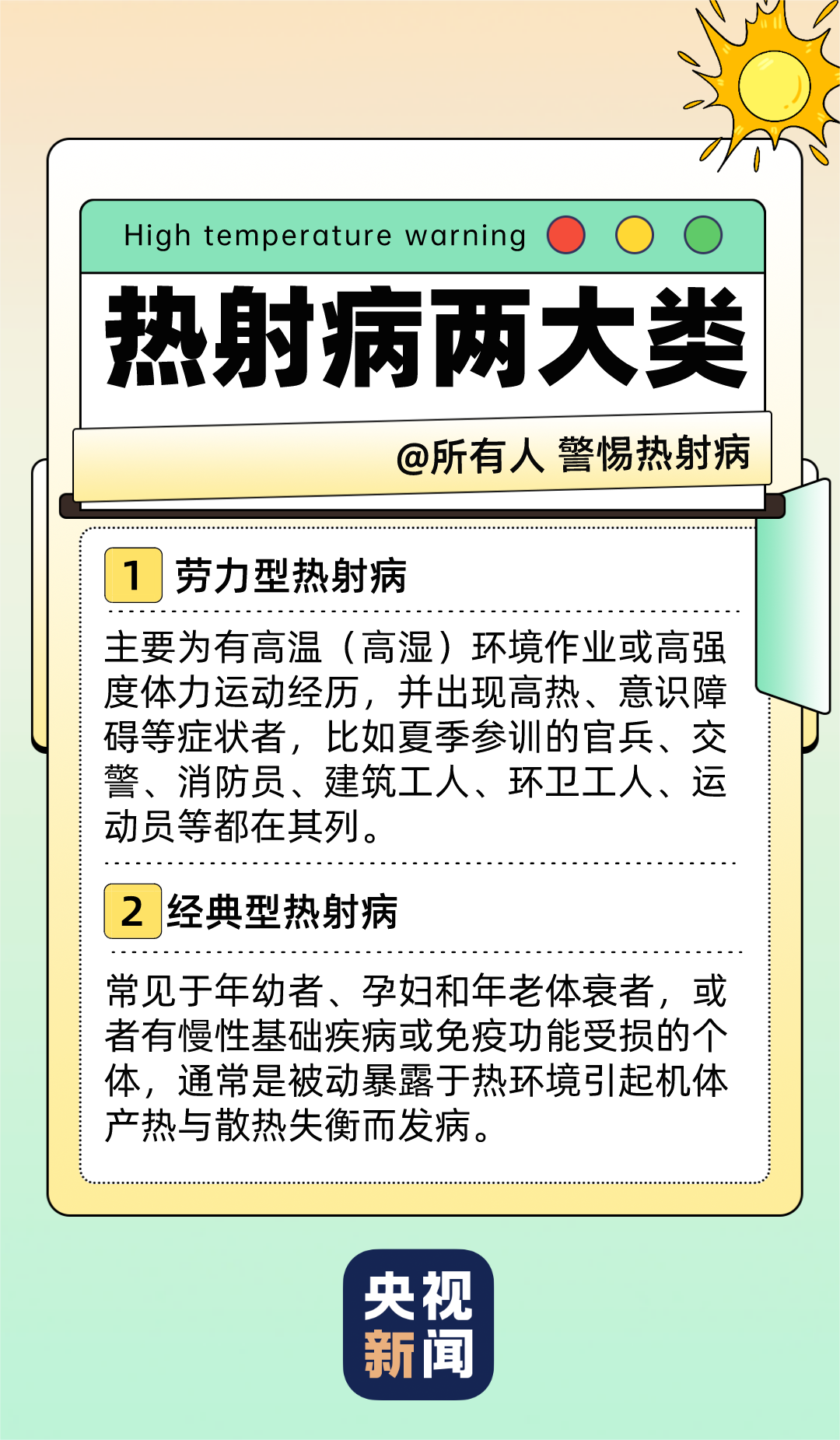


发表评论